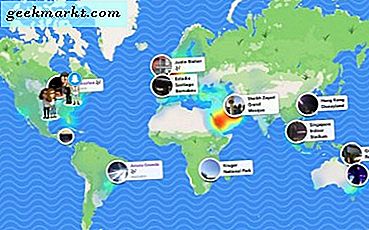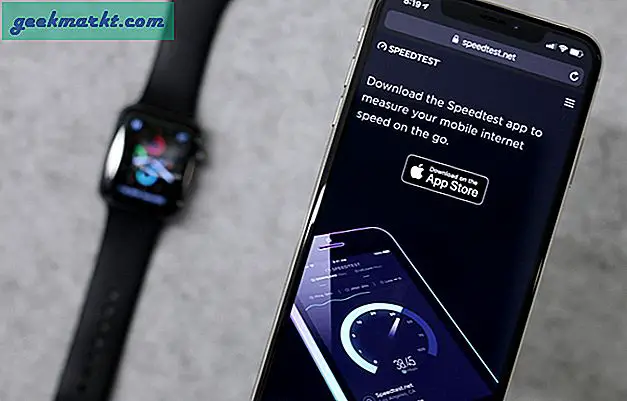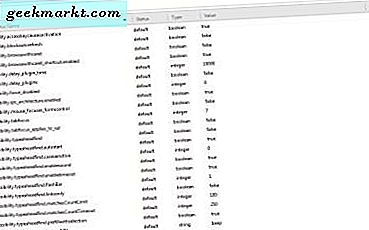
Firefox, esnekliğinden dolayı en iyi tarayıcılardan biridir. Tarayıcıyı çeşitli uzantılarla özelleştirebilmenin yanı sıra, kullanıcılar aşağıdakileri de yapılandırabilir : config . Hakkında: yapılandırma seçenekleri, tarayıcının ana menülerinden seçebileceğiniz bir şey değildir, ancak Firefox'u bunlarla birlikte özelleştirmek kolaydır.
İlk olarak, about: config sayfasını açın. Açmak için, tarayıcının adres çubuğuna about: config yazın ve Return tuşuna basın. Bu, gelişmiş ayarları değiştirmenin garantinizi geçersiz kılabileceğini belirten bir sayfa açmalıdır. Dikkatli olacağım basın, aşağıdaki gibi açmak için söz veriyorum : config aşağıdaki gibi.

Hakkında: config, geniş bir ayar aralığı içerir. Arama kutusuna anahtar kelimeler girerek arama yapabilirsiniz. Kesin bir ayarın girilmesi onu bulacaktır.
Tüm Sayfa Sekmelerini Kapattıktan Sonra Firefox'u Açık Tutun
Öncelikle, son sekmeyi kapattığınızda Firefox'un kapanacağını unutmayın. Ancak, tarayıcıyı, tüm sekmeleri kapattıktan sonra bile açık kalacak şekilde yapılandırabilirsiniz.
About : config sayfasının en üstündeki arama kutusuna browser.tabs.closeWindowWithLastTab yazın. Bu, aşağıdaki resimde gösterilen ayarı bulmalıdır.

Doğru olarak ayarlandı ve değerini false olarak ayarlayabilirsiniz. Yanlış olana geçmek için ayarı çift tıklayın. Ardından tüm açık sayfa sekmelerinizi kapatın ve tarayıcı açık kalacaktır.
Yeni Sekme Sayfasındaki Sütun ve Satır Sayısını Ayarlayın
Firefox'un Yeni Sekme sayfası, satır ve sütunlarla yerleştirilmiş bir sayfa minik resmini içerir. Yeni Sekme sayfasındaki küçük resim sayısını yaklaşık: config ile genişletebilir veya azaltabilirsiniz.
Yeni Sekme sayfasındaki satır sayısını ayarlamak için arama kutusuna browser.newtabpage.rows değerini girin. Bu, doğrudan aşağıda gösterilen satır ayarını bulacaktır. Muhtemelen üç değeri olacaktır, ancak bu ayarı çift tıklayarak ayarlayabilirsiniz. Tam sayı girin penceresinde başka bir sayı girin ve ayarı değiştirmek için OK tuşuna basın.

Şimdi Yeni Sekme sayfanızı tekrar açın. Yaklaşık olarak ayarladığınız satır sayısını içermelidir: config ayarı. Örneğin, altı girin ve Yeni Sekme sayfasında aşağıdaki gibi altı satır olacaktır.

Bu sayfadaki sütun sayısını da ayarlayabilirsiniz. Arama kutusuna browser.newtabpage.columns yazın ve ayarı bulmak için Enter tuşuna basın. Ardından, browser.newtabpage.columns ayarını çift tıklayın ve Enter Tamsayı Değeri penceresine alternatif bir numara girin. Pencereyi kapatmak için Tamam düğmesine basın.

Yeni Sekme sayfanız daha sonra girdiğiniz sütun sayısına sahip olacaktır. Yeni Sekme sayfasındaki tüm sütunları görmek için sayfanın Ctrl + - kısayol tuşu ile yakınlaştırmanız gerekebileceğini unutmayın.
Tarayıcıya Sekme Önizlemeleri Ekleme
Windows, pencereleri değiştirebileceğiniz bir Alt + Tab değiştiricisine sahiptir. Ayrıca, Firefox'taki benzer açık sekme önizlemelerini fazladan genişletme olmadan da etkinleştirebilirsiniz. Bunun yerine, Firefox'ta açık sayfa sekmesi önizlemelerini önizlemek için Ctrl + Tab tuşlarına basın.
Sekme önizlemelerini etkinleştirmek için arama kutusuna browser.ctrlTab.previews adresini girin . Bu, aşağıdaki çekimde seçeneği bulacaktır. Değerini true olarak değiştirmek için bu ayarı çift tıklatın.
Sonra Firefox'ta birkaç sayfa sekmesi açın. Yeni sekme önizlemelerini aşağıda gösterildiği gibi açmak için Ctrl + Sekme tuşlarına basın. Ctrl tuşunu basılı tutun ve sayfalar arasında geçiş yapmak için Tab tuşuna basın.

Yeni Sekmede Bir Arama Sayfası Açın
Firefox'un arama kutusuna bir anahtar kelime girdiğinizde, seçilen sekmede arama sayfasını açar. Ancak, bunu tarayıcı, arama sayfasını yeni bir sekmede açacak şekilde ayarlayabilirsiniz.
Burada bulmak için ayar browser.search.openintab . Bu seçeneği, yaklaşık olarak: config arama kutusuna girerek bulabilirsiniz. Bu, doğrudan resmin altındaki resimde olduğu gibi olmalıdır.

Ayar şu anda false olarak ayarlandı. Bunu true olarak değiştirmek için çift tıklayın. Şimdi bir sekme seçin ve arama yapmak için Firefox arama kutusuna bir anahtar kelime girin. Arama sayfası yeni bir sekmede açılır.
Önerilen URL'lerin sayısını ayarlayın
Firefox'un adres çubuğuna bir URL girmeye başladığınızda, en fazla 12 site içeren bir açılır liste açılır. Bu açılır listede yer alan sitelerin sayısını, üzerinde daha fazla veya daha az web sitesi sayfası olacak şekilde ayarlayabilirsiniz.
Bunun için ayarlanması gereken ayar: browser.urlbar.maxRichResults . Bu ayarı bulmak için bu ayarı arama kutusuna girin. Varsayılan değerinin 12 olduğunu unutmayın.
Tamsayı girin penceresini açmak için ayarı çift tıklayın. Orada açılan listeye eklenecek alternatif bir site sayısı girebilirsiniz. Pencereyi kapatmak için Tamam'a bastıktan sonra, adres çubuğuna bir URL girin. Aşağı açılan liste artık alternatif bir site sayısını aşağıdaki gibi içerecektir.

Kaydırma Sekmelerini Kaldır
Firefox'ta çok sayıda sekme açtığınızda, sekme çubuğunda gezinmek için bir kaydırma düğmesi bulunur. Ancak, şu kaydırma tuşunu sekme çubuğundan yaklaşık: config ile kaldırabilirsiniz. Kaydırma düğmesine sahip olmak yerine, sekme genişliği, hepsi çubuğa sığacak şekilde küçülür.
Browser.tabs.tabMinWidth seçeneğini ayarlayarak kaydırma düğmesini kaldırın. Bu ayarı about: config arama kutusuyla daha önce olduğu gibi bulun. Değerinin muhtemelen 200 olduğunu göreceksiniz.
Şimdi tamsayı değeri penceresini açmak için browser.tabs.tabMinWidth öğesini çift tıklayın. Metin kutusuna 0 girin ve pencereyi kapatmak için OK tuşuna basın.
Yeni sayfa sekmeleri açmak için sekme çubuğundaki + düğmesine basın. Sekmelerin genişlikleri, aşağıdaki resimde gösterildiği gibi kademeli olarak küçülür. Böylece bu da kaydırma düğmesini çubuktan kaldırır.

Dış Kaynaktaki Sayfa Kaynağını Aç
HTML sayfası kaynağını herhangi bir sayfada sağ tıklayıp Sayfa Kaynağını Göster'i seçerek görüntüleyebilirsiniz . Bu, bir Firefox sekmesinde HTML kaynağını açar. Bununla birlikte, kaynak kodunun Not Defteri gibi harici bir editör penceresinde açılacağını ayarlayabilirsiniz.
İlk olarak, view_source.editor.external dosyasını aşağıdaki gibi bulun: config with search box. Değerini true olarak değiştirmek için bu ayarı çift tıklatın.
Sonraki hakkında view_source.editor.path seçeneğini bulun: config. Aşağıdaki gibi Dize değerini düzenle penceresini açmak için ayarı çift tıklatın. Dış editörün yolunu girmeniz gerekecek. Kaynak kodu Not Defteri ile açmak için C: \ Windows \ Notepad.exe girişini yapın.

Firefox tarayıcısını yeniden başlatın. Ardından bir web sitesi sayfası açın, sağ tıklayın ve Sayfa Kaynağını Göster'i seçin. Kaynak kodu, Not Defteri'nde veya Dizgi değeri penceresine girdiğiniz harici düzenleyicide aşağıdaki gibi açılır.

Bunlar, Firefox'u özelleştirmek için konfigürasyon ayarları. Bazıları Mozilla'nın Firefox'un birincil menülerine eklemesi gereken çok kullanışlı tarayıcı seçenekleri. Tarayıcıyı about: config ile daha da özelleştirmek için, sekmelerindeki çeşitli ayarları içeren Yapılandırma Mania uzantısına bakın.